O zi bună tuturor! În acest articol, autorul vă va prezenta un widget interesant pentru televizoare Samsung, Care e numit GetsTV. Are multe filme, desene animate și chiar IPTV gratuit.
Deși, în general, dezvoltatorii înșiși aceasta aplicație numesc urmașii lor promițători. Prin urmare, este posibil ca în timp să vedem un adevărat portal media cu o grămadă de caracteristici și clopote și fluiere. Dar să nu ghicim.
Deci, prietenii mei, primul lucru pe care trebuie să vă dați seama este pe ce televizor veți viziona acest widget. Dacă pe televizoare înainte de 2014, atunci trebuie să descărcați arhiva de instalare de pe acest link.
Daca ai serie proaspătă(2015-2016), utilizați singura opțiune de vizualizare de lucru aplicații terță parte, despre care a fost discutat în detaliu într-o publicație intitulată:
Ei bine, acum trecem la recenzia GetsTV. Meniul principal al aplicației este clar și clar împărțit în secțiuni care arată astfel:

După cum puteți vedea singur, nu este nimic de prisos, dar în același timp există tot ce aveți nevoie. Putem spune că aici este prezent principiul Volkswagen: pătrat, practic, intestin. Și așa este organizat catalogul general cu filme:
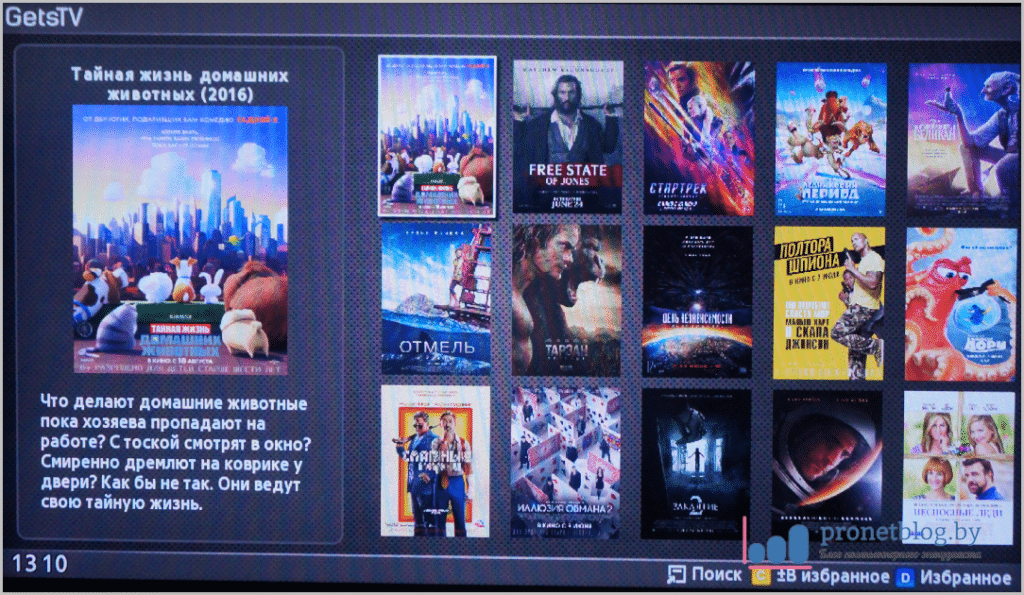
Există o alegere de calitate video:

Dar merită menționat imediat că nu toate filmele din aplicație sunt prezentate la calitate HD. La fel ca unele canale din secțiunea „TV” nu funcționează:

Dar o astfel de funcționalitate poartă secțiunea setărilor principale. Totul este foarte simplu:
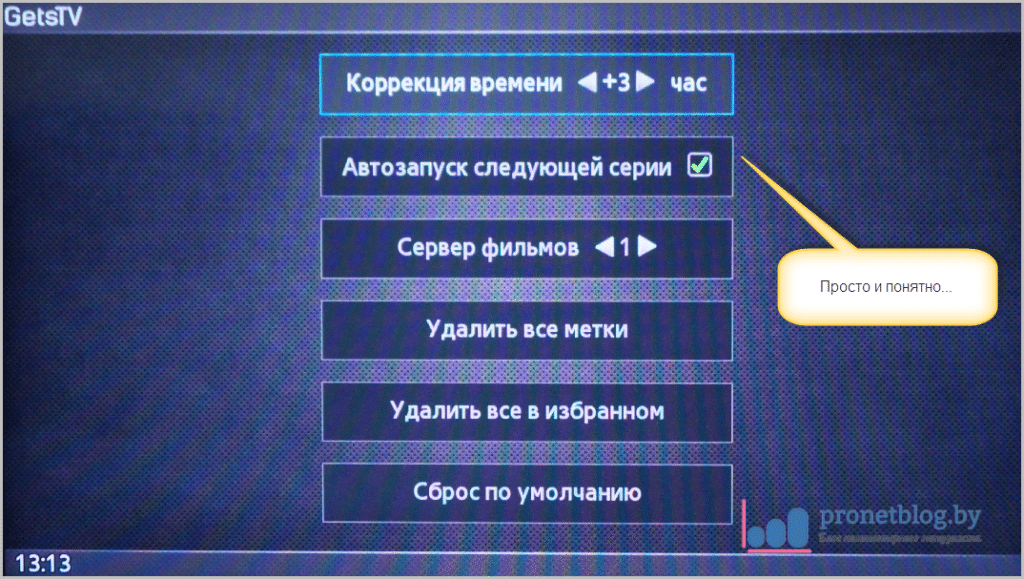
A apărut recent în widget și servicii cu plată. Este de înțeles, nu veți merge departe cu entuziasm:
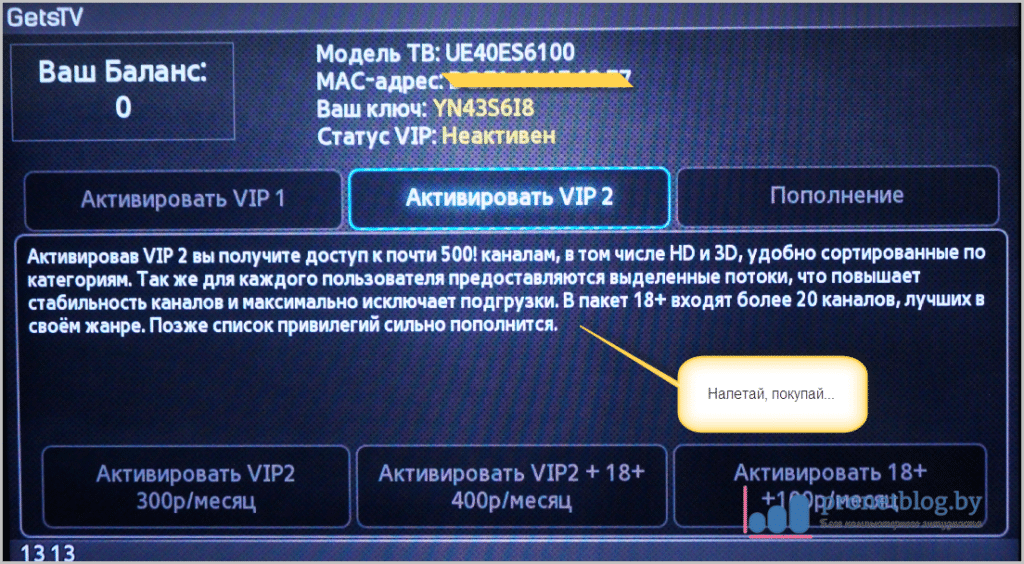
Privind captura de ecran de mai sus, putem concluziona că dezvoltatorii pariau pe un public adult, deoarece denumirea 18+ apare în toate pachetele suplimentare.
Ce se mai poate spune despre GetsTV? Da, este necesar să menționăm că în unele filme există publicitate agresivă, despre care administratorii înșiși glumesc după cum urmează:

În această etapă, ne vom lua rămas bun de la tine. Toate cele bune și ne revedem pe blog.
Widgeturile sunt module utilitare pentru lucrul într-un mediu specific (pe o resursă web sau un dispozitiv) și pentru îndeplinirea unei anumite funcții. În acest articol, vom fi interesați de widget-urile smart TV și de instalarea lor.
De ce trebuie să fie legați de Smart TV poate fi văzut din următoarele.
Faptul este că, dacă dispozitivul dvs. accesează o resursă de Internet printr-un browser, atunci acesta trebuie să aibă la bord capacitatea de a digera o cantitate mare de date operaționale. Televizoarele nu au astfel de caracteristici.
Și aici vin în ajutor widget-urile - programe shell grafice care reflectă informațiile de pe ecran care se formează undeva în nor.
Se pare că widget-urile instalate pe Smart TV nu numai că reduc semnificativ timpul în care imaginea este reflectată pentru privitor, dar fac această reflecție aproape instantanee.
Categorii
În funcție de scopul lor, widget-urile Smart TV sunt împărțite în cele care pot fi instalate pentru vizionare:
- pachete de informații (știri, valute, hărți etc.);
- aplicații speciale pentru conținut 3D;
- site-uri legate de educație;
- videoclipuri tematice din diverse direcții;
- cu acces la rețelele sociale etc.
Unde să ajungi
Cei mai semnificativi jucători de pe piață (Samsung, LG, Philips, Sharp) au propriile lor puncte web publice de unde poți achiziționa aplicații gata făcute pentru orice marcă.
Pentru LG, acesta este serviciul LG Apps TV. Philips are AppGallery.
O varietate de software pentru Samsung este prezentată în magazinul online pentru TV Samsung Apps.

În plus, de când Samsung și-a deschis platforma Smart TV pentru dezvoltatori terți, există o mulțime de utilități disponibile pentru produsul lor în spațiul liber al internetului.
Widgeturi pentru Samsung Smart Televizorul poate fi găsit, de exemplu, aici http://smarttvnews.ru/widgets/.
Instalați ca standard
![]()
Pentru a instala aplicația, trebuie să mergeți la meniul Smart TV (SmartHUB- intrăm în el prin butonul roșu de pe telecomandă).În fereastra de căutare, introduceți numele widget-ului. Apoi activați căutarea și urmați pur și simplu solicitările automate.
La sfârșitul procesului, părăsiți site-ul magazinului - din nou widget-uri instalate găsite în marcaje.
Dacă nu le puteți instala în acest fel, puteți încerca (după verificarea conexiunii la internet) să le instalați de pe o unitate flash USB.
Instalați de pe unitatea flash
Instalarea unei aplicații pentru Smart TV de pe o unitate flash USB începe cu operațiuni pregătitoare.
Mai întâi trebuie să formatați unitatea flash în format FAT32. Este convenabil să faceți acest lucru într-un anumit program (descărcați https://fat32-format.en.softonic.com/).
După ce introducem unitatea flash USB în slot și specificăm litera necesară programului, activăm începutul formatării cu „Start”:
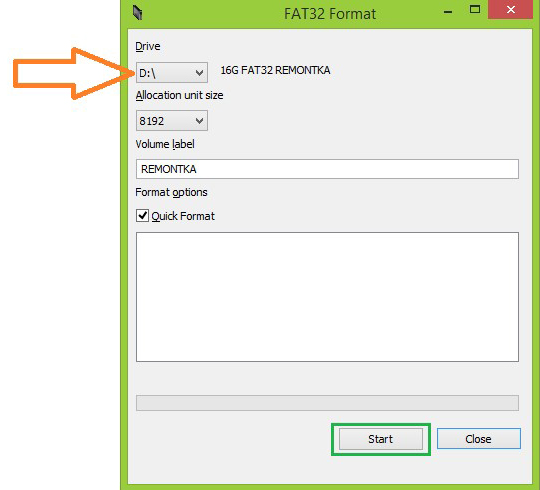
Pe unitatea flash care a fost formatată, trebuie să creați directorul userwidget:
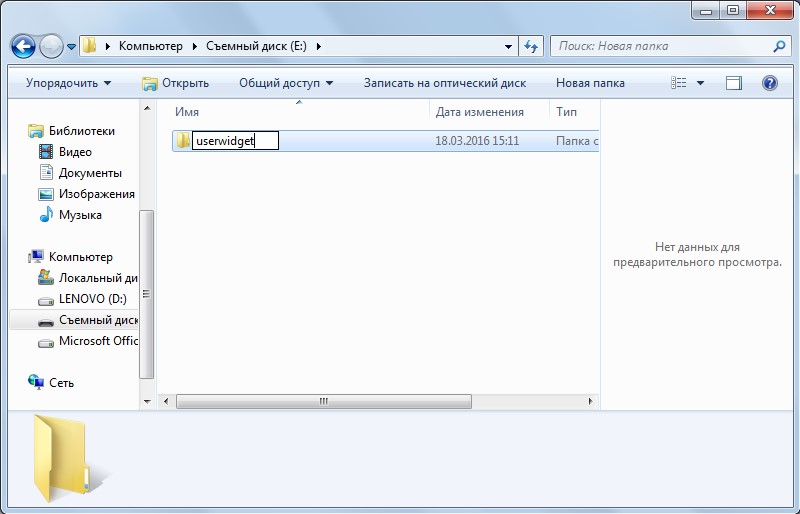
Acest folder va fi conceput pentru a plasa în el acele widget-uri pe care le găsiți singuri pe Internet.
IMPORTANT. Nu este necesară dezambalarea arhivelor conținute în directorul userwidget
Televizorul detectează în mod autonom aplicația pentru Smart TV înregistrată pe unitatea flash și o instalează.
La începutul acestei proceduri, va apărea un mesaj care include pachetul USB va fi pornit (instalarea de pe USB a început), iar la sfârșit - pachetul este finalizat (instalarea pachetului s-a încheiat).
După această procedură, ar trebui să apară un nou widget în meniul Smart TV.
Instalare de la o adresă IP
Pentru televizoare Samsung E-series trebuie să activați butonul Smart HUB (HUB este TV). Activați butonul roșu de pe telecomandă.
ÎN cont Samsung este înlocuit cu develop. Valoarea parolei este determinată automat și nu este introdusă de utilizator.
Atingeți butonul roșu „Autentificare”:
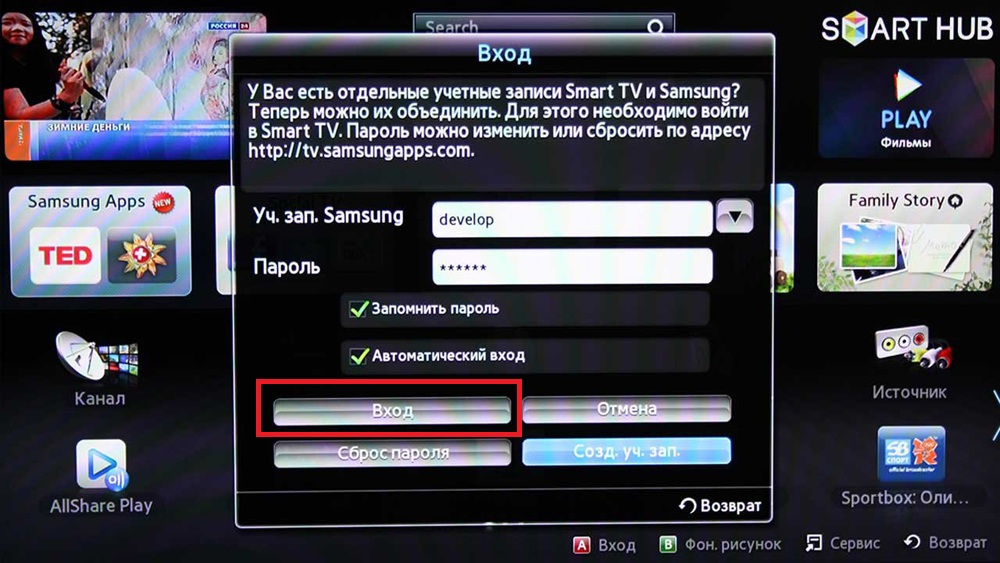
Introduceți IP-ul aplicației în sine - acesta este conținut în prezentarea generală a aplicației sau pe site-ul web:
Dacă totul este introdus corect, instalarea va începe.
Asigurați-vă că reporniți Smart TV - ieșiți din el și reintrați.
În televizoarele din alte serii, va trebui să utilizați secțiuni similare din meniu.
Pentru Samsung F-series, utilizați „sso1029dev!” ca parolă.
În cele din urmă, vă prezentăm oportunitatea de a face cunoștință cu un videoclip de instalare detaliat widget-uri inteligente TV pentru diferite modele Samsung.
Acum ești mai conștient de widget-urile smart TV și cum să le instalezi. Instalați și vizionați cu plăcere.
Pune-ne mai multe întrebări, lasă comentarii.
Citiți următoarele articole.
